Ao clicar em Criar/Editar Modelo a seguinte tela será apresentada. Aqui serão habilitados os campos para preenchimento das informações necessárias para o cadastro ou edição de um novo modelo de acabamento.
Para as chapas, deve-se acessar a aba Chapas
As informações para o cadastro de chapa são:
Criar modelo na opção Vertical/Horizontal
DICA: Para uma agilidade maior no processo de cadastro, procure levantar todas as informações acima anteriormente, pois o salvamento do modelo só será permitido, após todas as informações obrigatórias preenchidas.
Criar nome do modelo
Ao acessar a tela Criar/Editar modelo é possível criar um nome do modelo a ser exibido no Promob. Assim, ele é exibido na aba da tela de seleção de modelos para categorização dos mesmos.
OBSERVAÇÃO: Esta funcionalidade está disponível a partir da versão 1.2.0.87 do Plugin Catalog Configuration. Para mais informações sobre esta versão, clique aqui.
Exemplos de cenários
Cenário 01: Peça com um único material:
1. Ao acessar a tela de cadastro e edição do material Hong Kong, acima do nome do material é exibido um campo em branco;
2. Neste campo, foi digitado o nome do modelo como Exemplo;
3. Ao acessar a linha do material pela tela de seleção de modelos, o nome do modelo é exibido como Exemplo Horizontal, onde seria o modelo com a descrição adicionada + o sentido do modelo (horizontal ou vertical);
Cenário 02: Peça com dois materiais:
1. Ao acessar a tela de cadastro e edição do material Hong Kong e do material Tramato, acima do nome dos materiais é exibido um campo em branco;
2. Nestes campos foram digitados os nomes dos modelos como Exemplo e Exemplo2;
3. Ao acessar a linha do material pela tela de seleção de modelos, é exibido Exemplo Horizontal/ Exemplo2 Horizontal, onde seria o modelo do material 1 com a descrição adicionada + o sentido do modelo (horizontal ou vertical) / o modelo do material 2 com a descrição adicionada + o sentido do modelo (horizontal ou vertical);
Categoria do modelo
O campo categoria do modelo se refere a categoria do material a ser aplicado no modelo. As categorias devem ser cadastradas anteriormente no cadastro de categoria de modelo. Para esse cadastro, é necessário escolher obrigatoriamente uma opção.
Essa informação também será utilizada na tela de seleção de modelos para categorização dos mesmos.
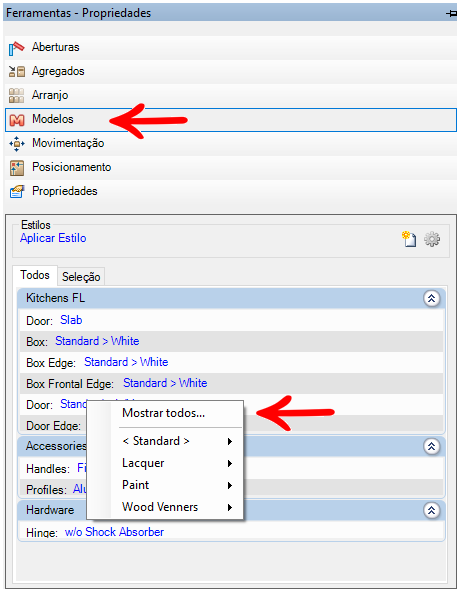
O cadastro dessa informação está associada ao material utilizado, isto é, caso algum modelo já tenha sido cadastrado com esse material, a informação da categoria do modelo já virá preenchida.
Caso o usuário tente salvar um modelo sem nenhum tipo de aplicação selecionada, um aviso será exibido.
Material Inferior
Quando selecionamos o material superior para criar um modelo de acabamento, o sistema sempre preencherá o material inferior com a mesma informação do superior. Nos casos em que o material superior e inferior forem o mesmo, não será necessária nenhuma alteração.
Para cadastrar um material inferior diferente do superior deve-se selecionar na opção Escolher material.
Ao clicar na opção, será aberto a aba de materiais, na qual deve ser escolhido o material inferior.
Caso o material inferior não tiver uma categoria, esse também deverá ser cadastrado.
Criar modelo na opção Vertical/Horizontal
Devido à presença de veios em alguns materiais, quando necessário, é preciso cadastrá-los na vertical e na horizontal.
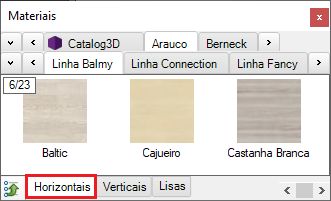
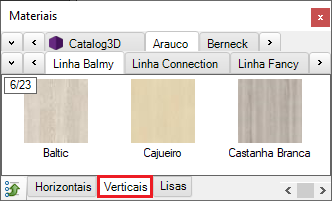
Ao escolher um material cadastrado como horizontal ou vertical, ao abrir a tela de cadastro, aparecerá a opção Criar modelo na opção Vertical ou Criar modelo na opção Horizontal, ao marcar esta opção e salvar o modelo, este será criado automaticamente na opção horizontal e vertical.
Caso este campo não seja marcado, o modelo será criado apenas na opção em que foi cadastrado o material escolhido.
Caso o material não tenha essa opção é porque o mesmo não possui sentido de veio.
Aplicação
O campo de aplicação, refere-se ao tipo de item onde será aplicado o modelo. Os valores do campo aplicação são definidos conforme a biblioteca aderida, não sendo essas opções customizadas pelo usuário e o usuário precisará apenas marcar as opções que deseja no modelo de aplicação a ser cadastrado.
A partir do momento em que qualquer campo da tela é preenchido o nome da aba ficará em amarelo, indicando haver informações cadastradas.
Caso o usuário tente salvar um modelo sem nenhum tipo de aplicação selecionada, um aviso será exibido.
Corpo de material
O campo corpo do material refere-se a tipo de material que o modelo cadastrado terá. Para cadastro de um modelo de aplicação é necessário ter uma opção selecionada e o cadastro do corpo de material já devem ser cadastrados previamente.
Além disso, é possível cadastrar mais de um corpo de material por vez, observando que cada um deverá ter informações especificadas.
Ao escolher uma opção de corpo de material, será acrescido ao lado a opção selecionada para cadastrar as demais informações referentes a este corpo de material.
As informações de acabamento, largura da chapa e comprimento da chapa são obrigatórias.
Corpo de material - Acabamento
Para cada opção de corpo do material será necessário cadastrar uma informação de acabamento. Essa informação deve ser única para cada modelo cadastrado e deve ser composta por 5 dígitos numéricos.
Caso o valor não tiver correto, será mostrado um ícone vermelho alertando o possível erro de cadastro.
Caso ao salvar as alterações já existir um código de acabamento salvo, será mostrado um alerta informando qual modelo possui esse código e a operação não será concluída.
Corpo de material - Largura da chapa
Para cada opção de corpo do material será necessário cadastrar uma informação de largura da chapa. Essa informação deve ser feita em milímetros.
Caso o valor não for preenchido, será mostrado um ícone vermelho alertando o possível erro de cadastro.
Corpo de material - Comprimento da chapa
Para cada opção de corpo do material será necessário cadastrar uma informação de comprimento da chapa. Essa informação deve ser feita em milímetros.
Caso o valor não for preenchido, será mostrado um ícone vermelho alertando o possível erro de cadastro.
Corpo de material - Ativo
Para cada opção de corpo do material será necessário cadastrar se essa opção de modelo estará disponível para os usuários da versão design.
Nas opções Automate e Produce, os modelos sempre estarão no ambiente indiferente da opção ativo/inativo.
Corpo de material - Dados do modelo
Quando todas as informações forem cadastradas será criado automaticamente a lista de informações dos modelos conforme o cadastro de espessuras de chapas. As informações contidas são:
- Espessura: Nome da espessura
- Espessura de engenharia: Código/valor de espessura
- Corpo do material: Corpo do material
- Código de corte: Composto pelo: acabamento + espessura de engenharia
- Referência: Composto por: Corpo do material + espessura de engenharia + acabamento
- Valor: Valor em m²